CorelDRAW怎么使用沿全路径调和
来源:网络收集 点击: 时间:2024-04-17【导读】:
我们可以随意的画一些形状或者线条,让调和出来的形状沿着这个路径来排列,做出不同的效果。系统版本:电脑 版本:WIN7软件版本:CorelDRAW软件 版本:X4方法/步骤1/6分步阅读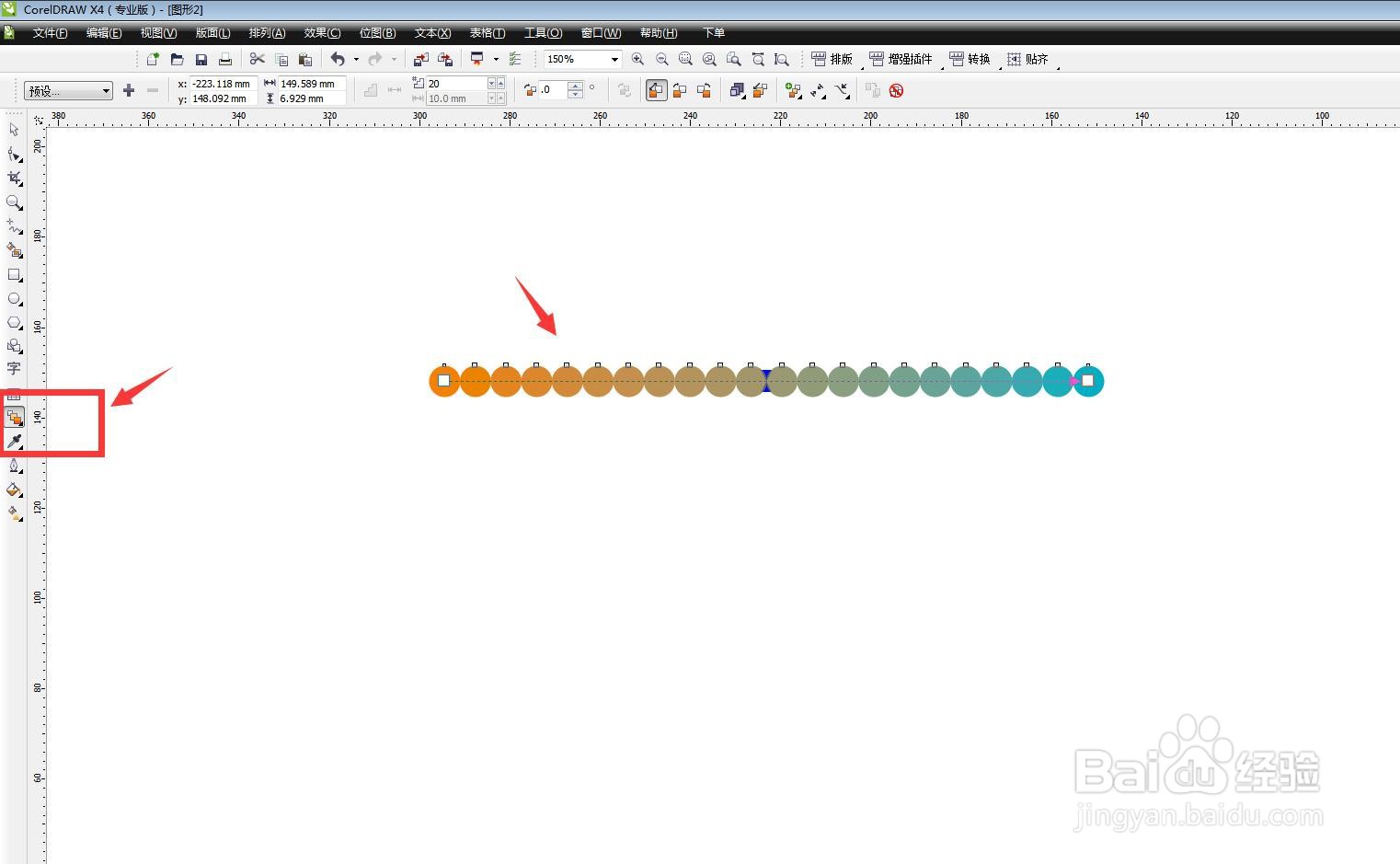 2/6
2/6 3/6
3/6 4/6
4/6 5/6
5/6 6/6
6/6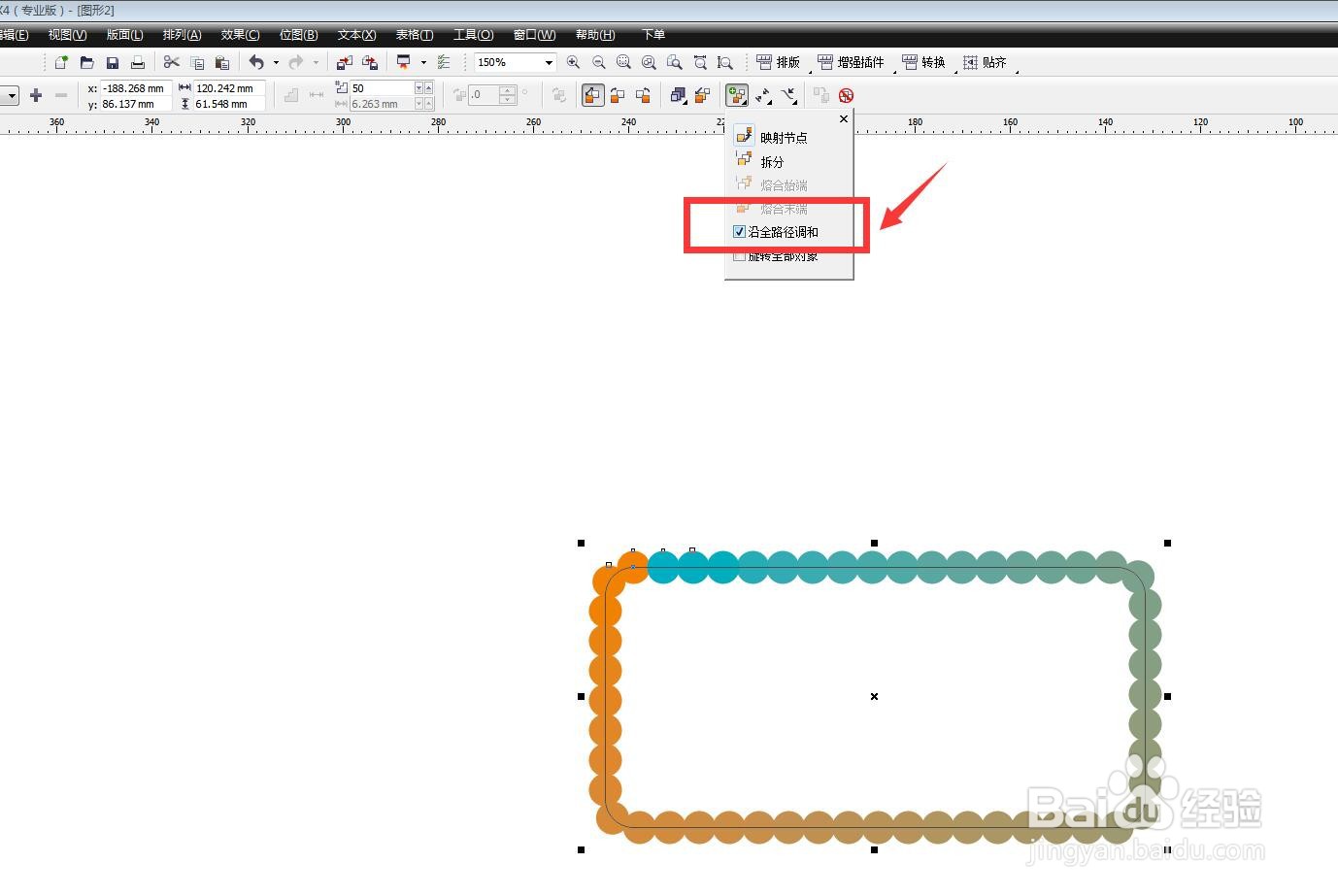 注意事项
注意事项
启动软件,新建文件,我画两个圆形填充不同颜色,进行调和。
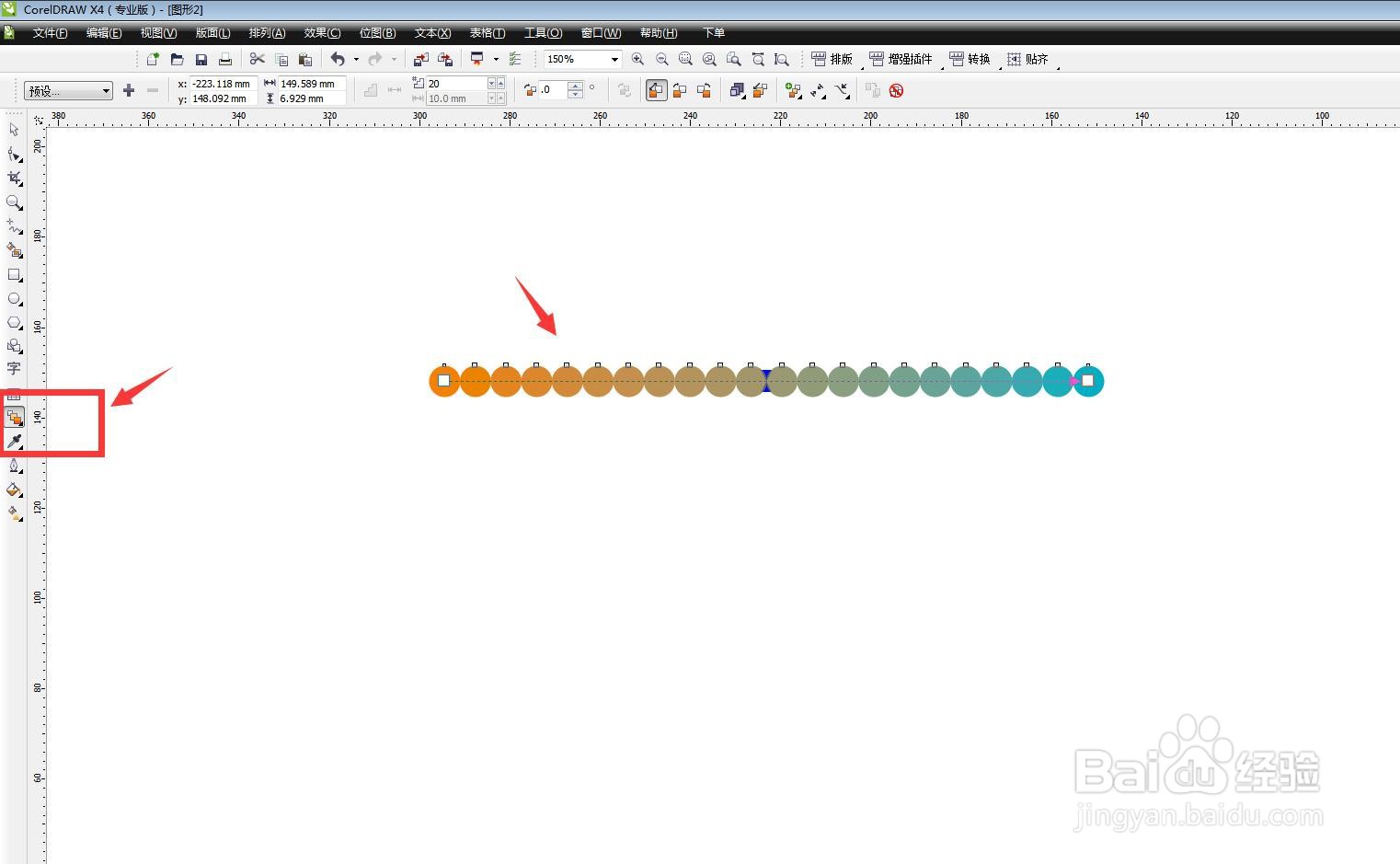 2/6
2/6属性栏可以输入步长,数量也多,对象越紧密。
 3/6
3/6画一个矩形,设置圆角,沿着边缘排列。
 4/6
4/6点击属性栏路径选项,选择新路径。
 5/6
5/6鼠标变为箭头的形状,点击圆角矩形,可以看到下图样式。
 6/6
6/6勾选沿全路径调和,就可以围满一周了。
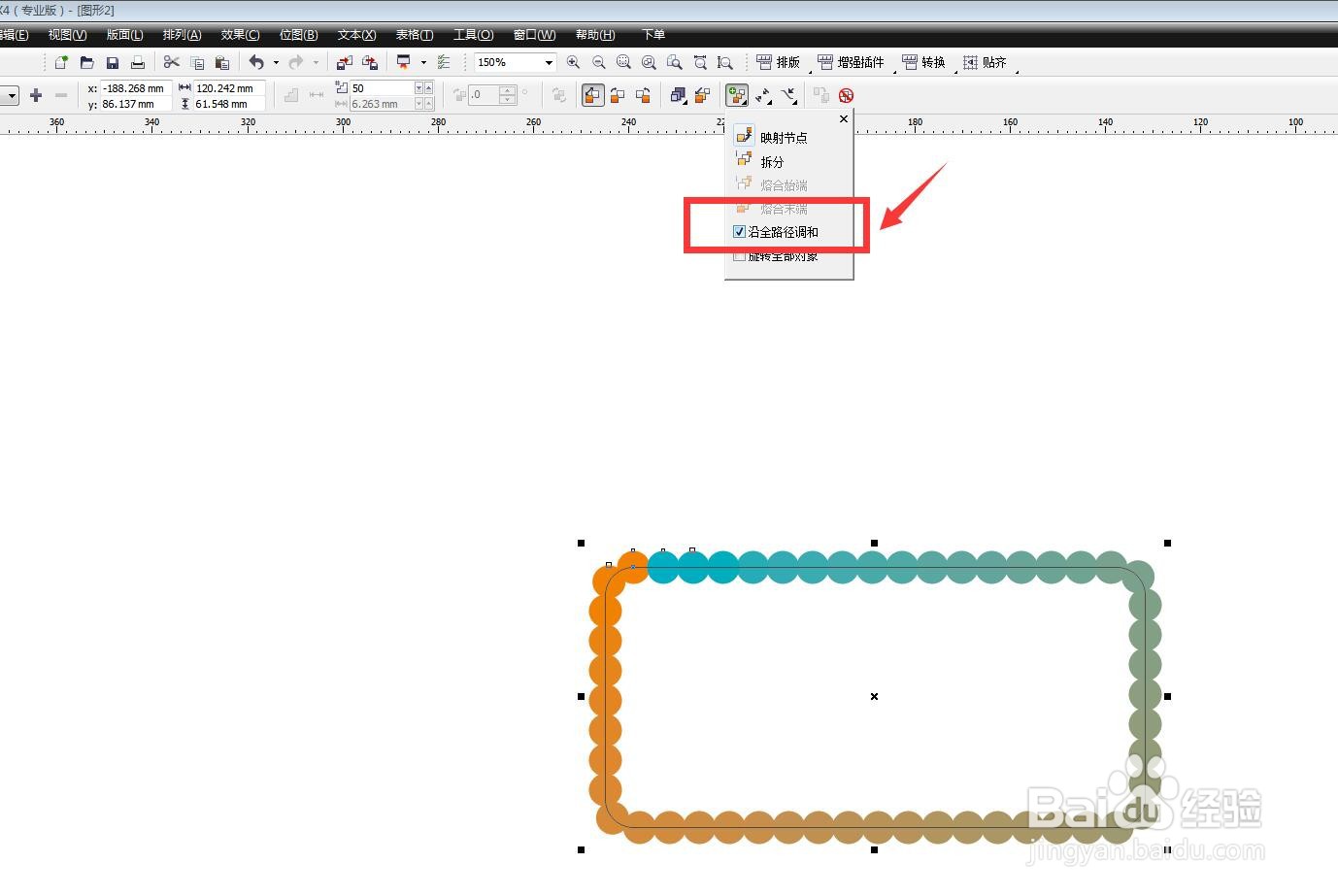 注意事项
注意事项CorelDRAW软件绘制矢量图形非常方便
如果您喜欢这篇经验,请点个赞吧
CORELDRAW版权声明:
1、本文系转载,版权归原作者所有,旨在传递信息,不代表看本站的观点和立场。
2、本站仅提供信息发布平台,不承担相关法律责任。
3、若侵犯您的版权或隐私,请联系本站管理员删除。
4、文章链接:http://www.ff371.cn/art_528366.html
上一篇:ABAQUS不收敛步数如何调?(英文版)
下一篇:高德地图进行隐私设置
 订阅
订阅